Ajustar el tamaño del papel, la orientación de página y los márgenes en Pages
Elige un tamaño del papel o crea uno personalizado, elige si quieres la orientación de página vertical u horizontal y ajusta los márgenes para un documento de Pages en el Mac, iPhone o iPad.
Ajustar el tamaño del papel, la orientación de la página y los márgenes en el Mac
En la app Pages del Mac puedes ajustar el tamaño del papel, la orientación de la página y los márgenes del documento.
Ajustar el tamaño del papel, la orientación de la página y los márgenes
Las plantillas de Pages utilizan los ajustes más comunes de márgenes, orientación y tamaño del papel, pero puedes cambiar estos ajustes en la barra lateral Documento.
Haz clic en el en la barra de herramientas y en la pestaña Documento de la barra lateral.
Para cambiar el tamaño del papel, haz clic en el menú emergente en la barra lateral que muestra el tamaño actual y elige una opción.
Si quieres imprimir un documento con papel de 21,6 x 27,9 cm, elige Carta EE. UU.
Si no ves el tamaño que quieres en el menú, puedes crear un tamaño de papel personalizado.
Para cambiar la orientación de la página, haz clic en la orientación que desees en Orientación de la página.
Para cambiar los márgenes de un documento de procesamiento de textos, haz clic en las flechas o introduce los valores pertinentes en los campos situados junto a Superior, Inferior, Izquierdo y Derecho en la sección Márgenes de documento. En el caso de la plantilla En blanco, todos los márgenes están configurados automáticamente en 2 cm. Si estás usando otra plantilla, los márgenes serán distintos. También puedes definir los márgenes de párrafo y ajustar los márgenes de párrafos específicos para sangrarlos con respecto a los márgenes del documento.
Puedes usar la regla vertical para asegurarte de que los márgenes y otros elementos estén donde los necesites en el documento:
Selecciona Pages > Ajustes (o Pages > Preferencias en macOS Monterey o versiones anteriores).
Haga clic en Reglas y luego selecciona “Mostrar la regla vertical cuando las reglas estén visibles”.
Selecciona Ver > Mostrar regla.
Descubre cómo añadir páginas al documento, añadir números de página que se ajustan automáticamente a medida que se añaden o eliminan páginas y usar plantillas.
Crear un tamaño de papel personalizado
Si el tamaño del papel que quieres utilizar para el documento no aparece en el menú emergente Tamaño del papel, puedes crear uno personalizado. Esta opción resulta muy útil si necesitas crear varios documentos con el mismo tamaño de papel.
Selecciona Archivo > Nuevo y elige una plantilla para crear un nuevo documento.
Selecciona Archivo > Ajustar página.
Haz clic en el menú emergente Tamaño del papel y selecciona Gestionar tamaños personalizados.
Haz clic en el .
Haz doble clic en el nuevo nombre sin título en la lista y escribe un nombre para el tamaño personalizado.
Introduce la anchura y la altura del papel en los campos Anchura y Altura.
Ajusta los márgenes de impresión y haz clic en Aceptar.
Haz clic en Aceptar para cerrar la ventana Ajustar página.
Cuando imprimas el documento, se imprimirá en el tamaño de papel personalizado.
Al configurar el documento, también es útil usar reglas, definir tabulaciones y añadir secciones y darles formato. Algunas plantillas tienen secciones predeterminadas que puedes añadir o eliminar.
Ajustar el tamaño del papel, la orientación de página y los márgenes en el iPhone o iPad
Abrir el documento en Pages.
En el iPhone, toca el . En el iPad, toca el nombre del documento o el botón Más, dependiendo de lo que veas en la barra de herramientas.
Toca “Opciones de documento” y, a continuación, “Configuración del documento”.
Para cambiar la orientación de la página, toca Horizontal o Vertical.
Para cambiar el tamaño del papel, toca una opción en Tamaño del papel:
Si quieres imprimir un documento con papel de 21,6 x 27,9 cm, elige Carta.
Si quieres un tamaño personalizado, toca Tamaño personalizado e introduce las dimensiones. Cuando imprimas el documento, se imprimirá en el tamaño de papel personalizado.
Para ajustar los márgenes de un documento de procesamiento de textos, toca Más opciones y, a continuación, arrastra las flechas alrededor del cuadro de texto del cuerpo. Puedes modificar todos los márgenes de la página. Toca OK para guardar los cambios.
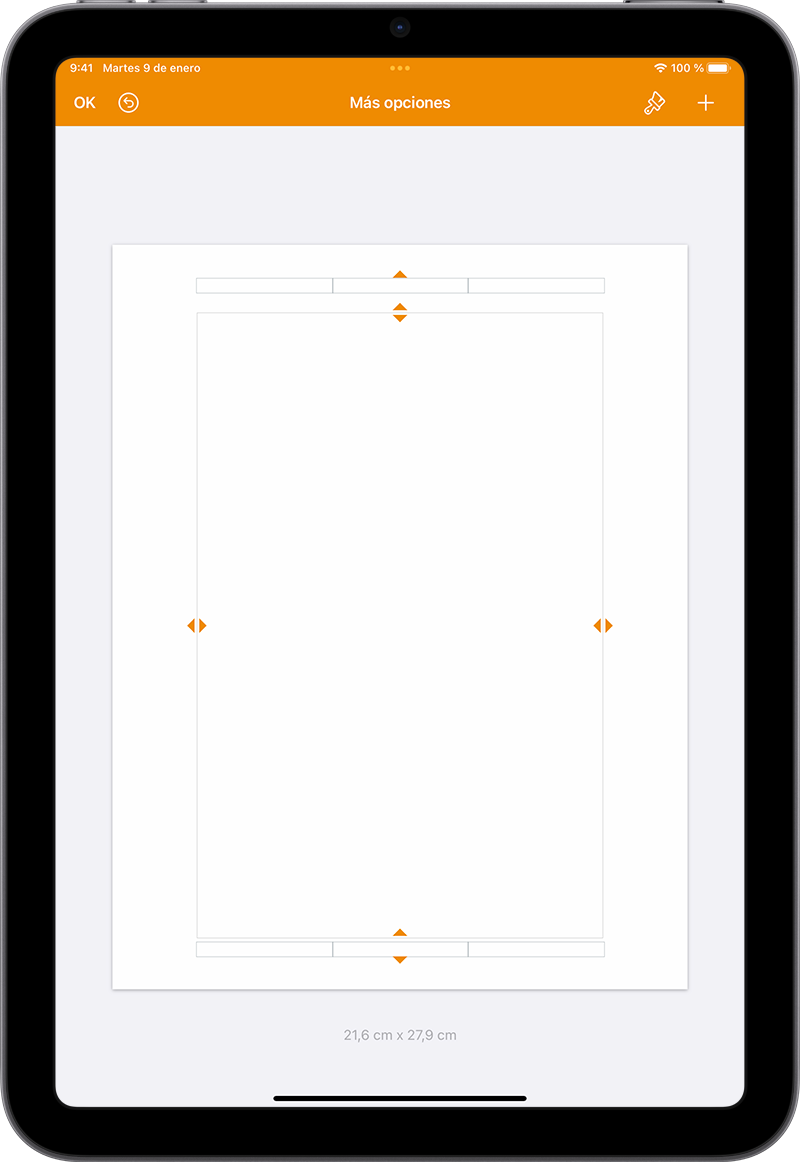
Descubre cómo añadir páginas al documento, añadir números de página que se ajustan automáticamente a medida que se añaden o eliminan páginas y usar plantillas.
Más información
Configurar el tamaño del papel y la orientación en Pages para iCloud
Añadir números de página y texto a los encabezados y pies de página en Pages